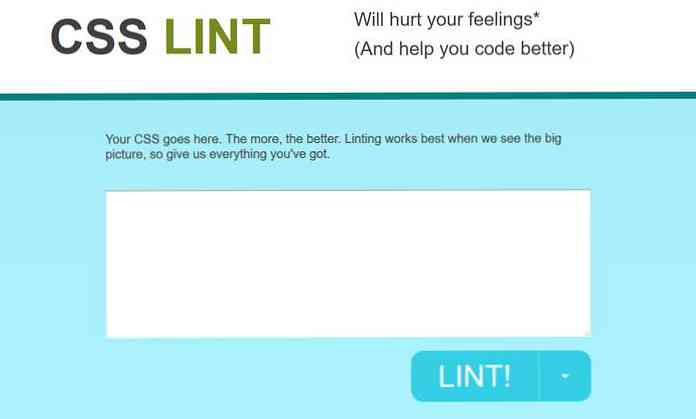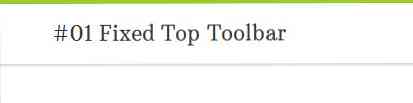10 Najlepšie skryté nastavenia prehliadača Firefox, ktoré by ste mali vedieť
Existujú veľa nastavení ktoré Firefox ponúka okrem všeobecných, ktoré nájdete v ponuke Možnosti. Mnohé z týchto rozšírených nastavení nájdete na konkrétne stránky prehliadača ktoré používajú about: protokol. V tomto článku vám ukážem 10 menej známych nastavení prehliadača Firefox ktoré môžu byť užitočné vo vašom každodennom pracovnom procese.
Keď navštívite ktorúkoľvek zo stránok about: stránky v zozname nižšie a zobrazí sa výzva s upozornením, stačí kliknúť na tlačidlo OK alebo budem opatrný, sľubujem! tlačidlo - akékoľvek, ktoré narazíte.
1. Vykonajte vyhľadávanie DNS
Môžete vykonať jeden vlastné vyhľadávanie DNS (nájdenie IP adresy domény) vo Firefoxe.
typ about: networking do panela s adresou URL a stlačte kláves Enter. Na nasledujúcej stránke kliknite na položku “Vyhľadávanie DNS” v ponuke bočného panela zadajte názov domény a kliknutím na položku Vyriešiť zobrazte jej adresu (adresy).

2. Blokovať automatické obnovenie
Niekedy sa na webových stránkach zobrazujú hlavičky Aktualizovať HTTP, ktoré často obnovujú stránky.
Ak to chcete zastaviť, prejdite na o: preferencie # advanced, a pod položkou Prístupnosť, začiarknite políčko označené “Upozorniť ma, keď sa webové stránky pokúšajú presmerovať stránku alebo znova načítať stránku”.
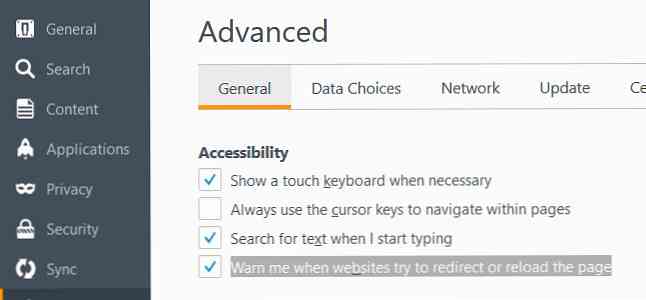
3. Vyhľadávanie pri písaní
Stlačením klávesov Ctrl + F otvoríte vyhľadávacie pole vo vyhľadávacej sieti vo Firefoxe, ktoré umožňuje používateľom vyhľadávať reťazec na webovej stránke. Ale je možné ušetriť klávesovú skratku a začať vyhľadávať pri začatí písania.
V “prístupnosť” časť o: preferencie # advanced stránku začiarknite políčko označené “Vyhľadajte text, keď začnem písať”.
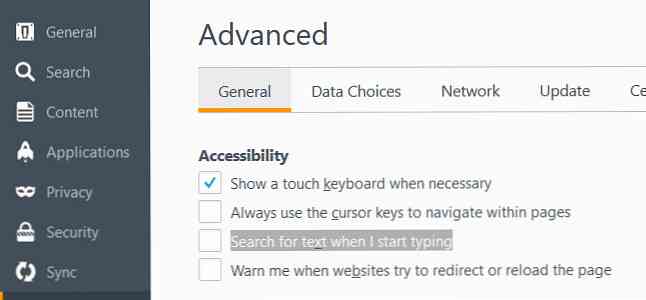
Odteraz, keď začnete písať, a kurzor nie je v textovom poli na stránke, Firefox okamžite začne hľadať text na webovej stránke.
4. Unmap Backspace Key
Aby sa zabránilo prekvapeniu niekým, kto sa pokúša zahanbiť backspace do svojej histórie prehliadača, môžete Nahraďte akciu backspace s nástrojom, ktorý roluje stránku stlačením klávesy Backspace, posunie ju na Shift + Backspace. Môžete tiež nakonfigurovať kláves Backspace, aby ste nepodnikali žiadne kroky.
Ísť do about: config, a typ browser.backspace_action do vyhľadávacieho panela. Predvolená hodnota tohto nastavenia prehliadača je 0.
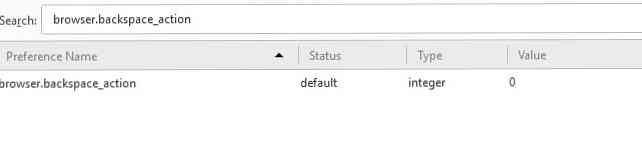
Dvakrát kliknite na ňu a zmeňte ho 1 pre mapovanie rolovania do klávesu Backspace alebo ho zmeňte 2 pre odmapovanie z akejkoľvek akcie.
5. Posuňte kurzorové klávesy
Čítanie dlhého článku alebo príbehu online a chcú viac kontroly pri skákaní? Môžeš použite kurzor pre navigáciu v texte.
pod “prístupnosť” na o: preferencie # advanced stránky, skontrolujte túto možnosť “Vždy používajte kurzorové klávesy na navigáciu v rámci stránok”.
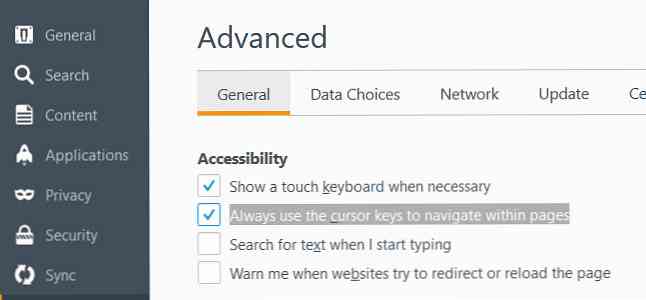
Okrem predvoleného kurzorového šípka a blikajúci textový kurzor sa tiež objavia na webových stránkach. Môžete ho posunúť pomocou klávesov so šípkami.
6. Vložte na stredné kliknutie
Máte myš so stredným tlačidlom? Použite ho na vložte text zo schránky do textových polí na webových stránkach.
Ísť do about: config, a typ middlemouse.paste do vyhľadávacieho panela. Predvolená hodnota je nepravdivý, dvakrát kliknite na ňu a zmeňte ho pravdivý.
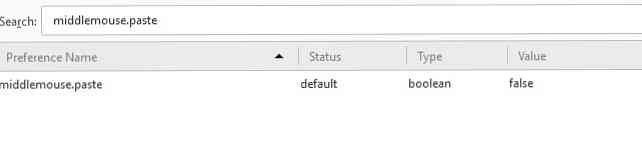
7. Upravte tlačové hlavičky a päty
Keď vytlačíte webovú stránku vo Firefoxe, použije sa predvolené rozloženie. V ľavom hornom rohu tlačovej stránky sa nachádza názov webovej stránky, v hornej časti vpravo na adrese URL, v spodnej časti vľavo sa nachádza celkový počet strán a vpravo od dátumu.
Môžeš zmeniť toto usporiadanie, napríklad môžete pridať niečo do stredu záhlavia alebo zápätia, úplne odstrániť niektoré z predvolených informácií alebo ich nahradiť vlastným textom.
Na about: config stránky, tam sú šesť nastavení na prispôsobenie hlavičky a päty tlače:
print.print_headercenterprint.print_headerleftprint.print_headerrightprint.print_footercenterprint.print_footerleftprint.print_footerright
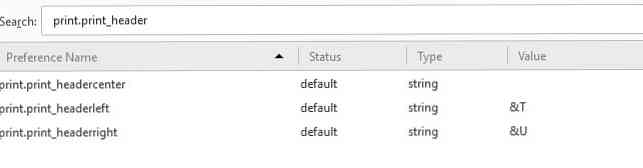
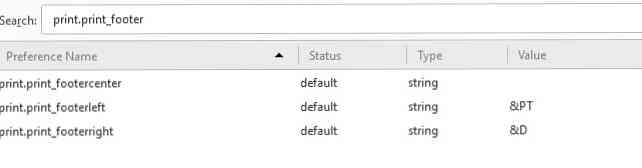
Musíte zadať názov nastavenia z vyššie uvedeného zoznamu do vyhľadávacieho panela na about: config na zmenu jeho hodnoty. Hodnota môže byť ktorýkoľvek z nasledujúcich reťazcov alebo vlastný text:
& D- Dátum Čas& P- Číslo stranya PT- Počet strán celkových stránok& T- Názov webovej stránkyU &- URL
8. Zmeňte predvolené farby
Máte možnosť zmeniť predvolené farby pozadia, textu a odkazu vo Firefoxe.
Ísť do o: preferencie # obsahu, kliknite na tlačidlo Farby ... v ponuke “Fonty a farby” a vyberte nové farby.
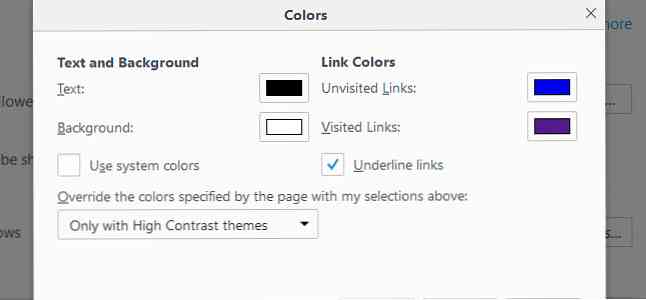
9. Filtrovať odkazy na pruhy
Awesome Bar, pozícia panela Firefoxu zobrazuje zoznam odkazov, keď začnete písať. Zobrazené odkazy sú prevzaté z vašich záložiek, histórie prehliadača a aktuálne otvorených stránok.
Môžeš filtrovať tieto odkazy Awesome Bar zadaním jedného z nasledujúcich špeciálnych znakov do panela s umiestneniami buď pred dotazom, alebo len na jeho vlastné:
#- Názov súhlasu stránky@- Adresa URL zhody*- Zhoda iba s odkazmi v záložkách^- Zhoda iba s odkazmi v histórii+- Zhoda len s odkazmi, ktoré sú označené%- Zhoda iba s odkazmi, ktoré sú v súčasnosti otvorené
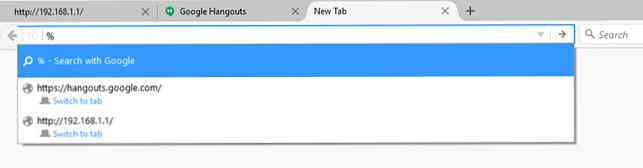
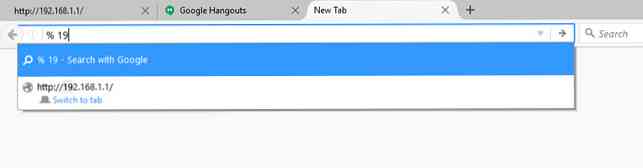
10. Automatické exportovanie záložiek v HTML
Ak chcete Firefox automaticky ukladať záložky vo formáte HTML ako zoznam odkazov, môžete to urobiť tak, že prejdete na about: config, písanie na stroji browser.bookmarks.autoExportHTML do vyhľadávacieho panela a zmenu predvoleného nastavenia nepravdivý hodnota do pravdivý dvojitým kliknutím na ňu.
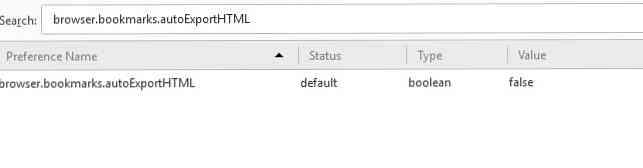
Keď reštartujete prehliadač, súbor s názvom bookmarks.html sa zobrazí vo vašom priečinku profilu Firefoxu so všetkými odkazmi na záložku.
Ak chcete zobraziť priečinok profilu, prejdite na about: podporu, a stlačte tlačidlo Zobraziť priečinok. Upozorňujeme, že môžete potrebujete reštartovať aby celý systém nadobudol účinnosť.
Odteraz, zakaždým, keď ukončíte Firefox, budete musieť skontrolovať bookmarks.html súbor bude aktualizovaný s aktuálnym zoznamom záložiek.